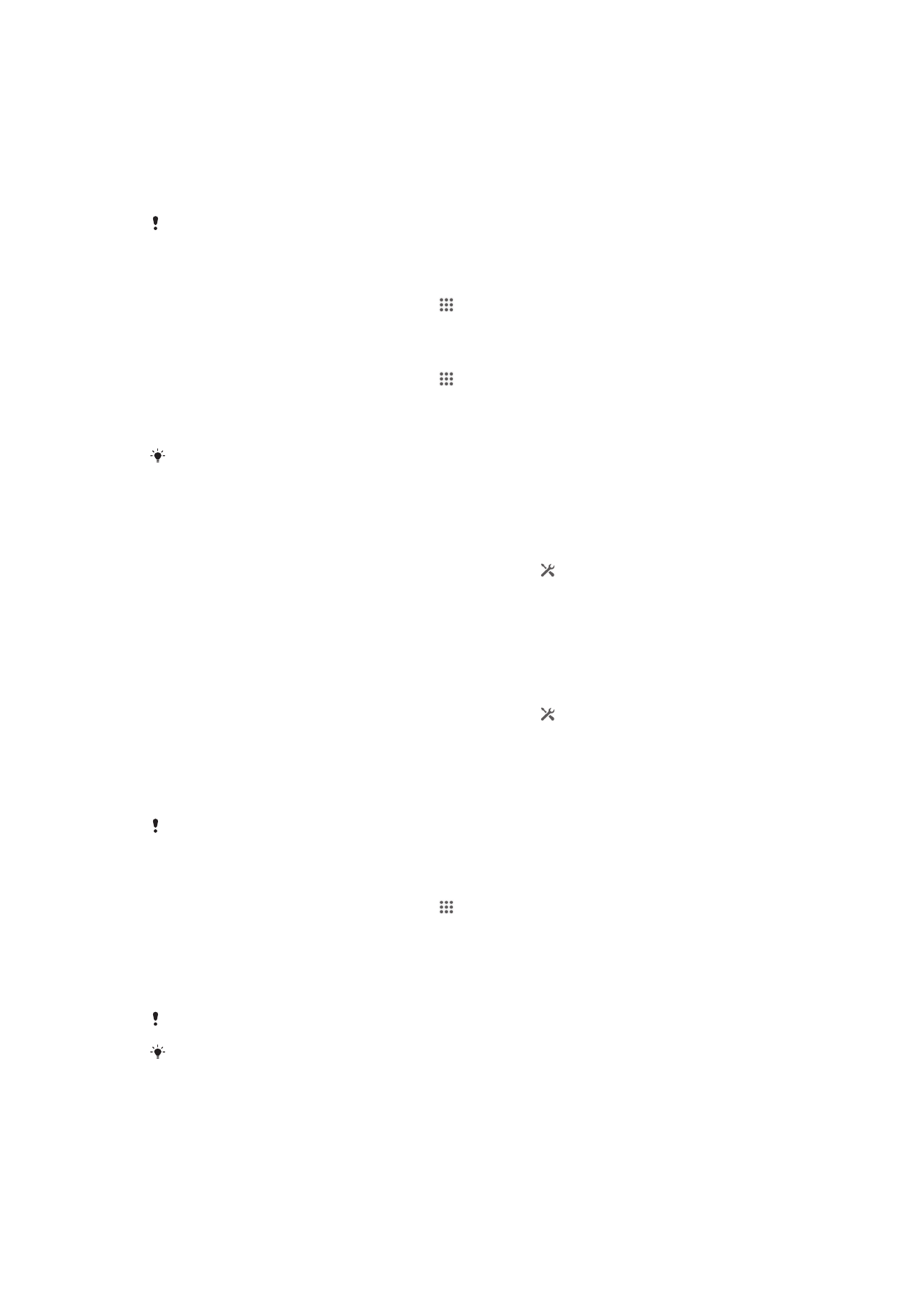
Contrôler l’utilisation des données
Vous pouvez suivre la quantité des données reçues et émises par votre appareil pendant
une période donnée sur une connexion de données mobiles ou Wi-Fi®. Vous pouvez
également visualiser les quantités de données utilisées individuellement par des
applications. Vous pouvez définir des avertissements et des limites concernant
l’utilisation des données par votre appareil afin d’éviter des frais supplémentaires.
Ajuster l’utilisation des données peut vous aider à mieux contrôler cette utilisation, mais n’est
pas une garantie absolue contre des frais supplémentaires.
Pour accéder aux réglages de l’utilisation des données
1
Dans votre Ecran d'Accueil, tapez sur .
2
Tapez sur Réglages > Utilisation des données.
Pour activer ou désactiver le trafic de données
1
Dans votre Ecran d'Accueil, tapez sur .
2
Tapez sur Réglages > Utilisation des données.
3
Pour activer ou désactiver le trafic de données, tapez sur le bouton On/Off situé à
côté de Trafic de données mobiles.
Vous pouvez également activer ou désactiver le trafic de données en cochant ou en
désélectionnant la case Trafic de données mobiles sous Réglages > Plus... > Réseaux
mobiles.
Pour définir un avertissement concernant l’utilisation des données
1
Vérifiez que le trafic de données est bien activé.
2
Faites glisser la barre d’état vers le bas, puis tapez sur .
3
Recherchez et tapez sur Utilisation des données.
4
Pour définir le niveau de l’avertissement, faites glisser la ligne vers la valeur
désirée. Vous recevrez un avertissement lorsque la quantité du trafic de données
approchera le niveau que vous avez défini.
Pour définir une limite d’utilisation des données
1
Vérifiez que le trafic de données est bien activé.
2
Faites glisser la barre d’état vers le bas, puis tapez sur .
3
Recherchez et tapez sur Utilisation des données.
4
Cochez la case Définir quota données mob. si elle n’est pas déjà sélectionnée,
puis tapez sur OK.
5
Pour définir la limite d’utilisation des données, faites glisser la ligne
correspondante vers la valeur désirée.
Une fois que votre utilisation des données atteindra la limite fixée, le trafic de données sera
automatiquement désactivé sur votre appareil.
Pour contrôler l’utilisation des données d’applications individuelles
1
Dans votre Ecran d'Accueil, tapez sur .
2
Tapez sur Réglages > Utilisation des données.
3
Tapez sur l’application souhaitée.
4
Cochez la case Limiter données en arrière-plan.
5
Pour accéder à des réglages plus spécifiques à l’application, tapez sur Visualiser
réglages appli et procédez aux modifications nécessaires.
Des réglages spécifiques ne sont pas forcément accessibles pour toutes les applications.
Les performances d’applications individuelles risquent d’être affectées si vous modifiez les
réglages de leur utilisation des données.
35
Il existe une version Internet de cette publication. © Imprimez-la uniquement pour usage privé.
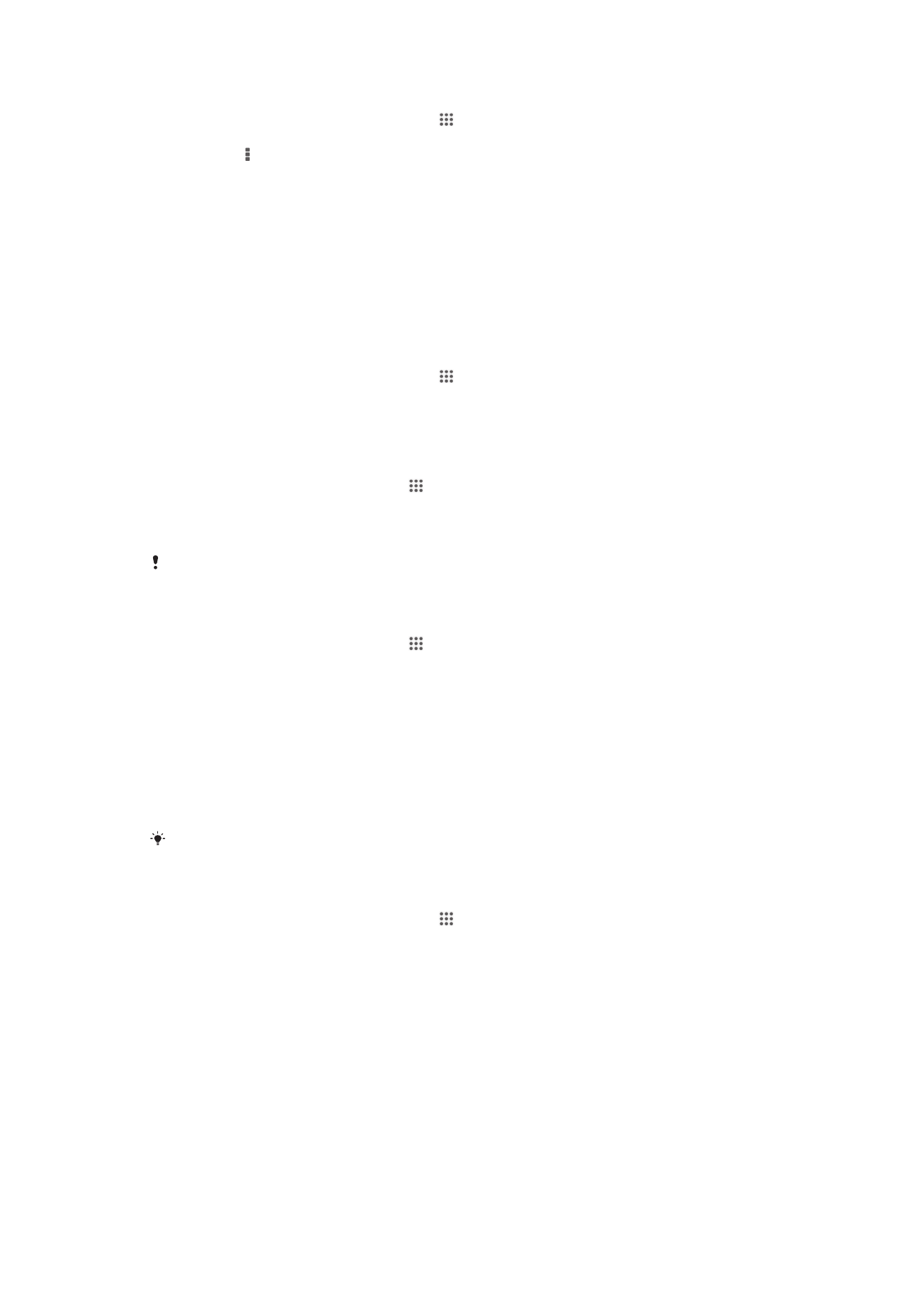
Pour visualiser les données transférées via Wi-Fi®
1
Dans votre Ecran d'Accueil, tapez sur .
2
Tapez sur Réglages > Utilisation des données.
3
Tapez sur , puis cochez la case Afficher l'utilisation Wi-Fi si celle-ci n’est pas
marquée.
4
Tapez sur l’onglet Wi-Fi.